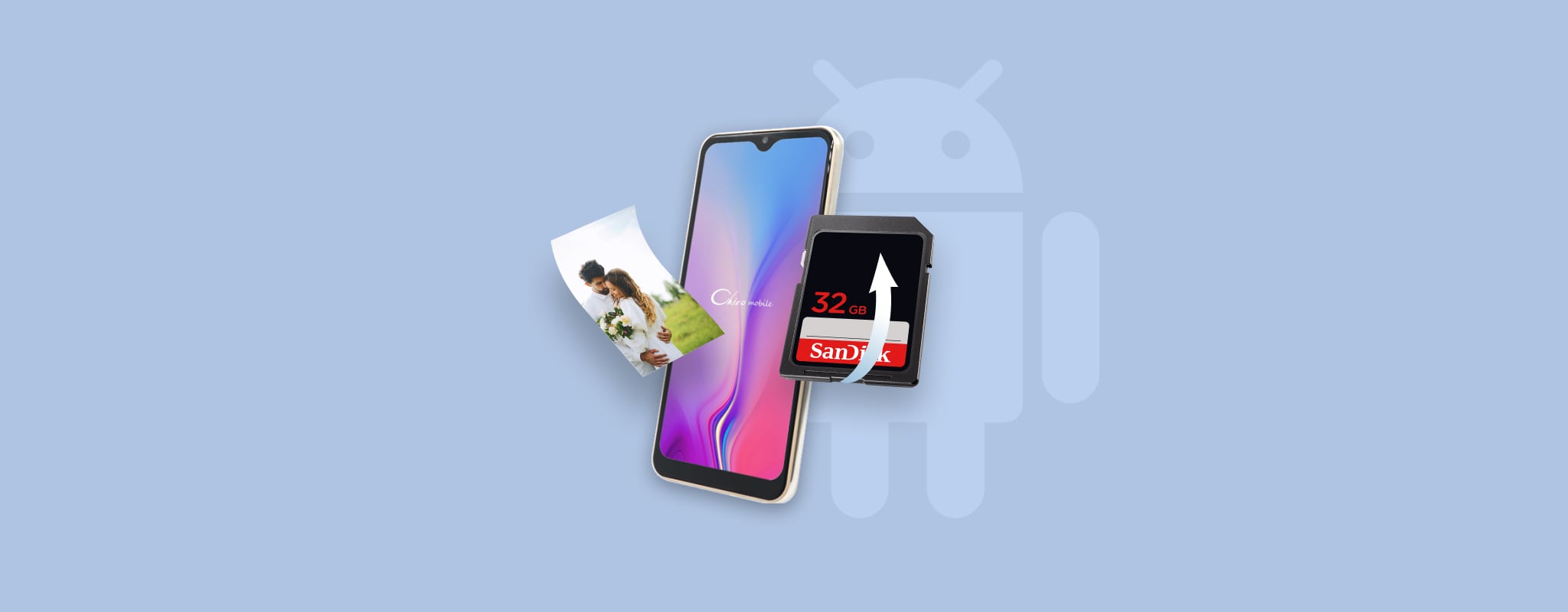
한 장의 SD 카드에 수천 장의 사진을 저장할 수 있는 능력은 대부분의 사진작가와 스마트폰 사용자들이 매우 즐기는 것이지만, 동시에 재앙과 같은 데이터 손실로 이어질 수 있으며, SD 카드 사진 복구 소프트웨어가 종종 유일한 해결책이 됩니다.
그러나 최고의 SD 카드 사진 복구 소프트웨어라도 빠르게 행동하여 이미지가 덮어쓰기 되기 전에 복구하지 않으면 도와드릴 수 없습니다. 그러니 망설이지 말고, 앤드로이드 SD 카드에서 삭제된 사진을 복구하는 방법을 살펴보겠습니다.
목차
안드로이드 폰에서 사진 찾는 방법
Android 폰에는 기기에 저장된 모든 사진과 이미지를 볼 수 있는 기본 갤러리 앱이 함께 제공됩니다. 문제는 이 앱에는 대부분 검색 기능이 없어 특정 이미지를 찾기 어려울 수 있다는 것입니다. 게다가 일부 기본 갤러리 앱은 일부 폴더의 내용만 표시하고 나머지는 무시합니다.
그래서 우리는 기본 파일 탐색기 앱을 사용하시길 권장합니다. 대부분의 안드로이드 폰에서 파일 탐색기 앱은 ‘파일’이라고 부르며, 유용한 파일 타입 필터와 검색 기능이 있어서 분실한 사진을 쉽게 찾을 수 있게 해줍니다.
여기는 Files 앱이 키워드 img를 포함한 모든 이미지를 찾는 방법의 예시입니다:
- 파일 앱을 실행하세요.
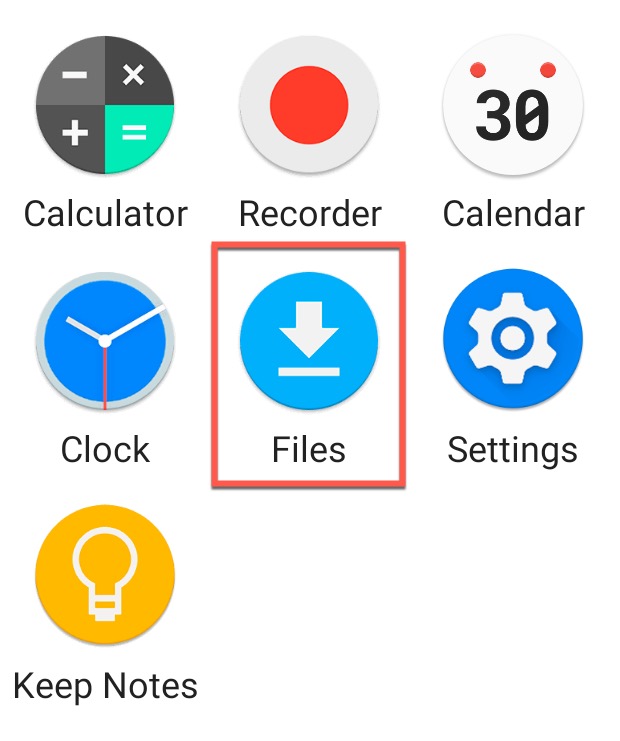
- 검색 아이콘을 탭하세요.
- 원하는 키워드를 입력하세요.
- 이미지 필터를 활성화하세요.
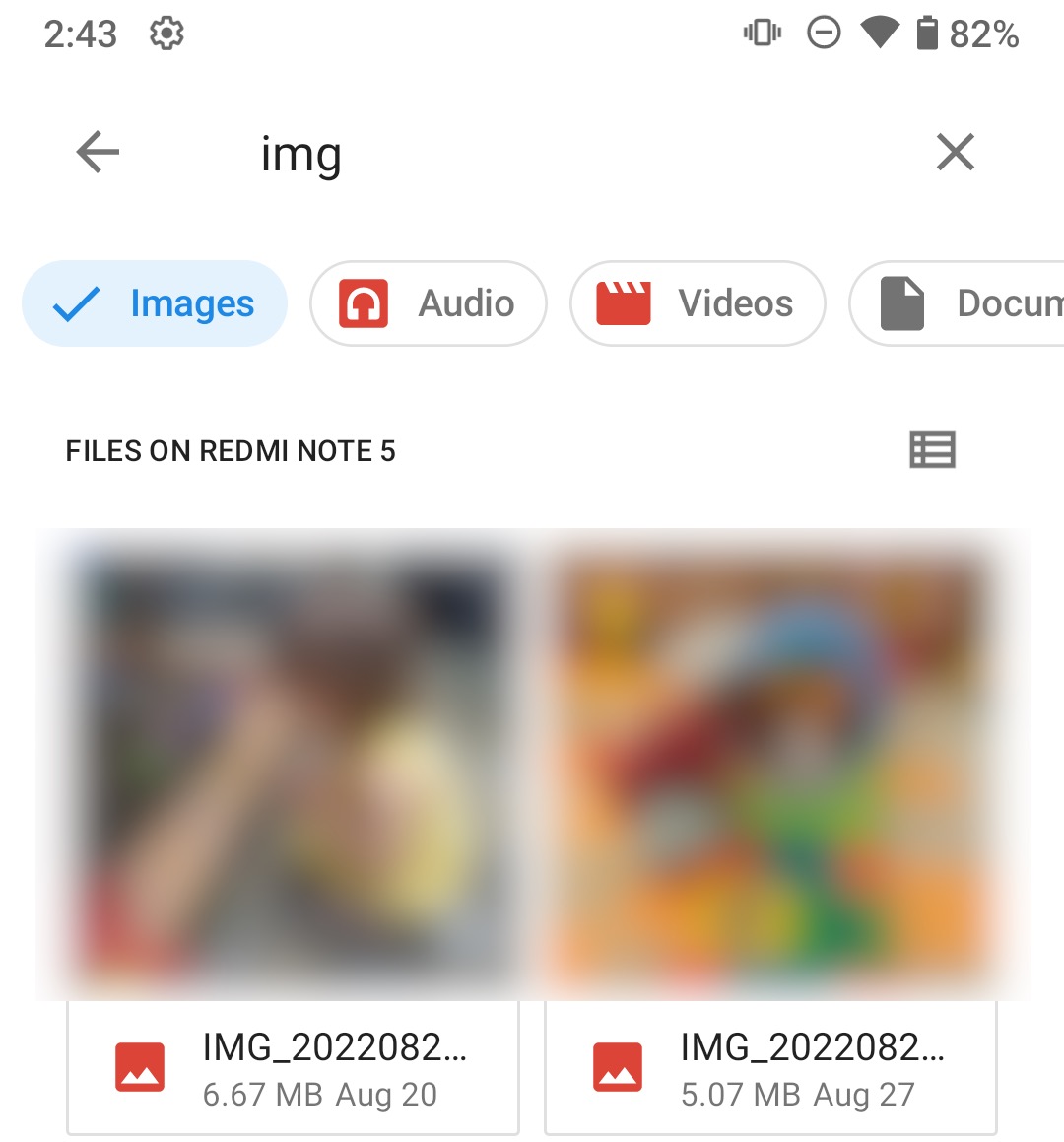
- 이미지를 찾아보세요.
안드로이드 SD 카드에서 삭제된 사진을 복구하는 6가지 방법
사람들이 안드로이드 기기에서 사진을 삭제하는 이유는 여러 가지가 있습니다. 때로는 휴대전화에 공간을 확보하고자 하거나, 질이 좋지 않은 사진을 삭제하고 싶을 수도 있습니다. 이유가 무엇이든, 안드로이드 SD 카드에서 삭제된 사진을 복구하는 방법을 아는 것이 항상 좋은 생각입니다.
옵션 1: Windows 컴퓨터로 SD 카드에서 사진 복구하기
SD 카드의 종류에 상관없이 Windows 컴퓨터에서 직접 잃어버린 사진을 복구할 수 있습니다. 이를 위해서는 카드 리더기를 사용하거나 해당 SD 카드가 장착된 장치를 컴퓨터에 연결하기만 하면 됩니다.
Disk Drill은 SD 카드뿐만 아니라 거의 모든 유형의 저장 장치에서 이미지를 복원할 수 있는 가장 인기있는 데이터 복구 도구 중 하나입니다. Windows 버전은 500MB 이내의 데이터 복구를 무료로 제공하며, 거의 모든 최신 버전의 Windows가 지원됩니다.
데이터 손실을 의심하게 되면 SD 카드 사용을 즉시 중단해야 합니다. 카드에 추가 이미지를 저장하면 복구하기 전에 파일이 덮어쓰여질 위험이 있습니다. 분실된 이미지를 복구할 수 있는 기회가 있을 때까지 카드를 한쪽에 두십시오.
Windows용 Disk Drill을 사용하여 SD 카드에서 삭제된 사진을 복구하려면:
- 컴퓨터에 Disk Drill 데이터 복구 소프트웨어를 다운로드하고 설치하세요.
- 카드 리더기를 사용하여 SD 카드를 컴퓨터에 연결하세요.
- 응용 프로그램을 실행하세요.

- Disk Drill에서 사용 가능한 디스크 목록에서 SD 카드를 선택하세요.
- 잃어버린 데이터 검색 버튼을 클릭하여 스캔 알고리즘이 시작되도록 합니다.
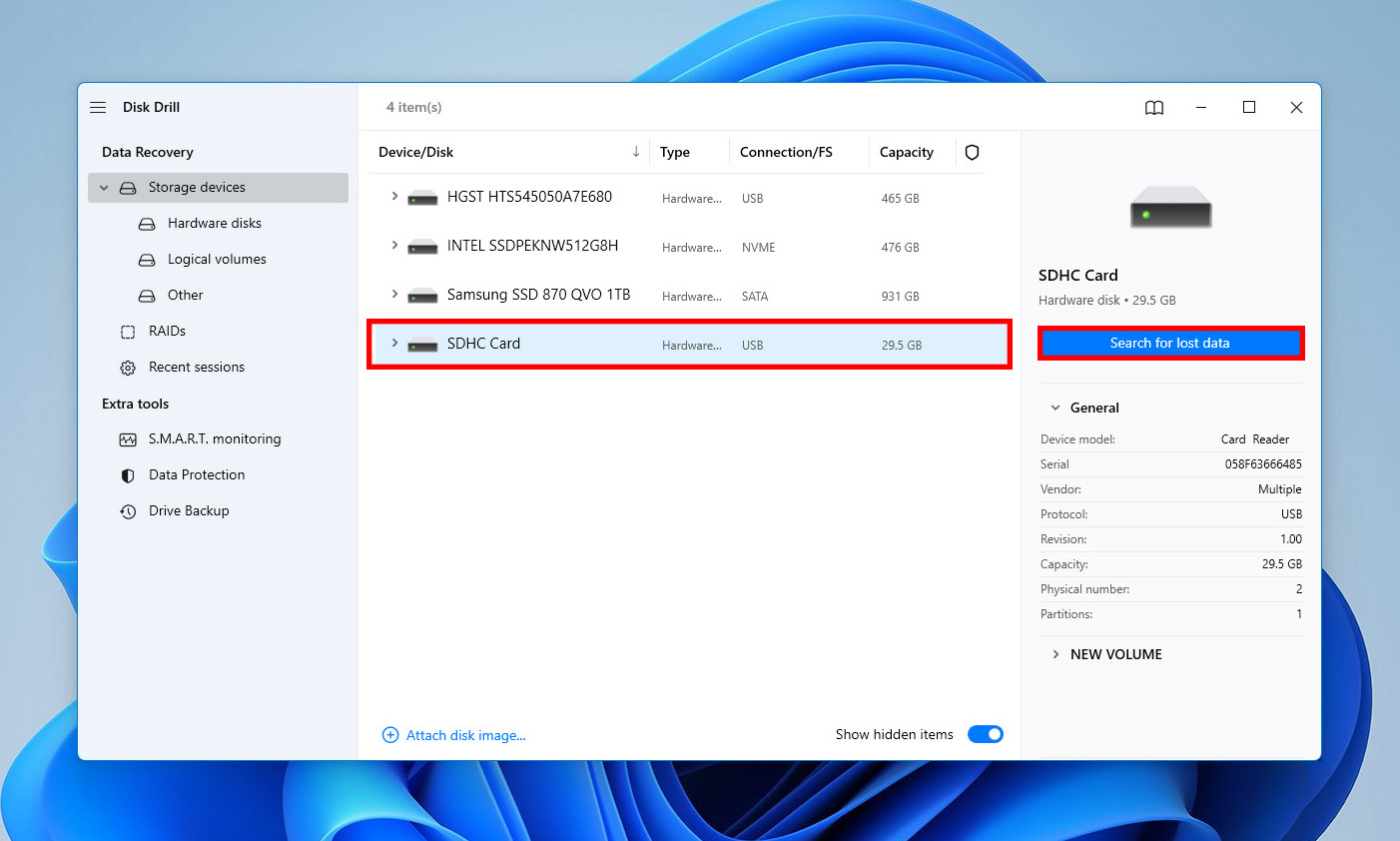
- Disk Drill이 복구 가능한 것으로 식별한 파일 목록을 검토하세요.
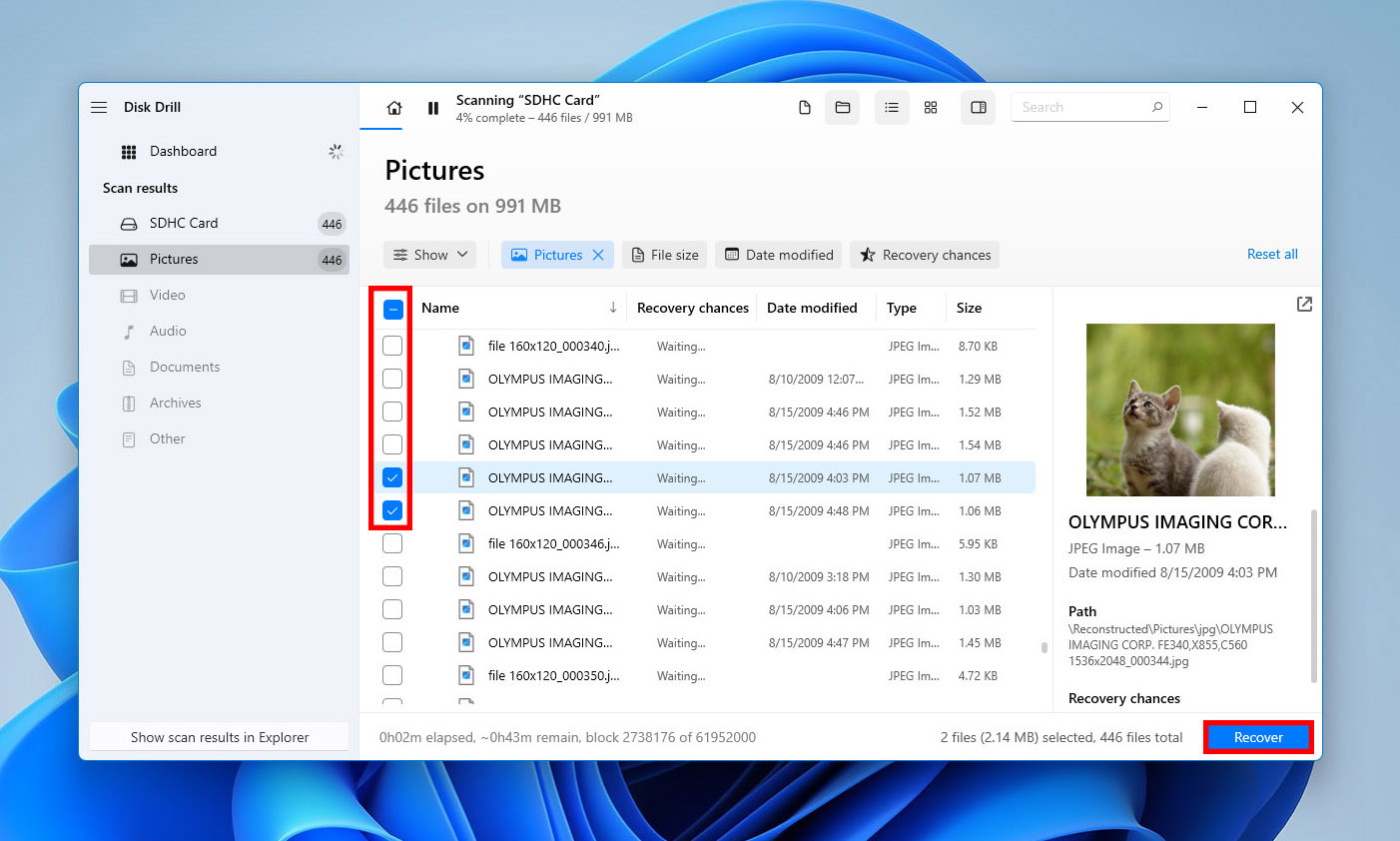
- 복구하고자 하는 파일을 선택하십시오. 이미지가 저장될 저장 위치를 지정하십시오. 파일 손상이 발생할 수 있으므로 원래 위치를 사용하지 마십시오. 이미지를 컴퓨터에 저장하세요.
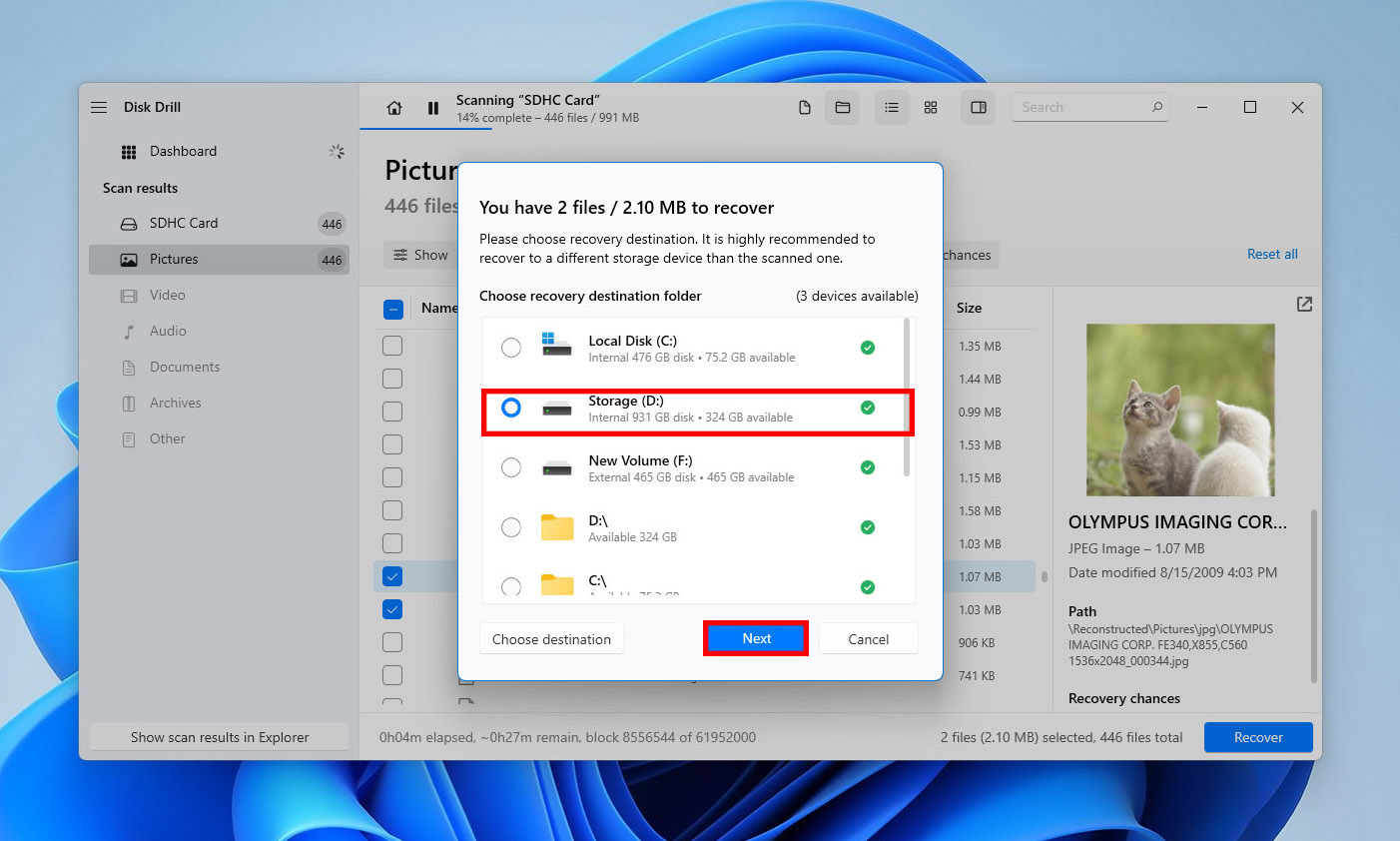
- 복구 버튼을 클릭하여 파일 복구를 수행하세요.
옵션 2: 맥 컴퓨터를 이용하여 안드로이드 SD 카드에서 사진 복구하기
안드로이드 스마트폰은 다양한 파일 전송 프로토콜들과 모드들을 지원합니다(USB Mass Storage Mode, Media Transfer Protocol 및 Picture Transfer Protocol 포함), 이러한 것들은 모두 USB 케이블을 사용하여 직접 SD 카드에서 사진을 복구할 수 있게 합니다.
적절한 USB 케이블을 사용하여 기기를 컴퓨터에 연결하고 “USB를 통해 이 기기를 충전 중” 알림을 탭하세요. 파일 전송 또는 비슷한 옵션을 선택하고 USB 플래시 드라이브나 다른 저장장치처럼 SD 카드의 내용에 접근하세요.
Mac용 Disk Drill을 사용하여 SD 카드에서 삭제된 이미지를 복구하려면:
- 다운로드하고 컴퓨터에 Disk Drill 데이터 복구 소프트웨어를 설치하세요.
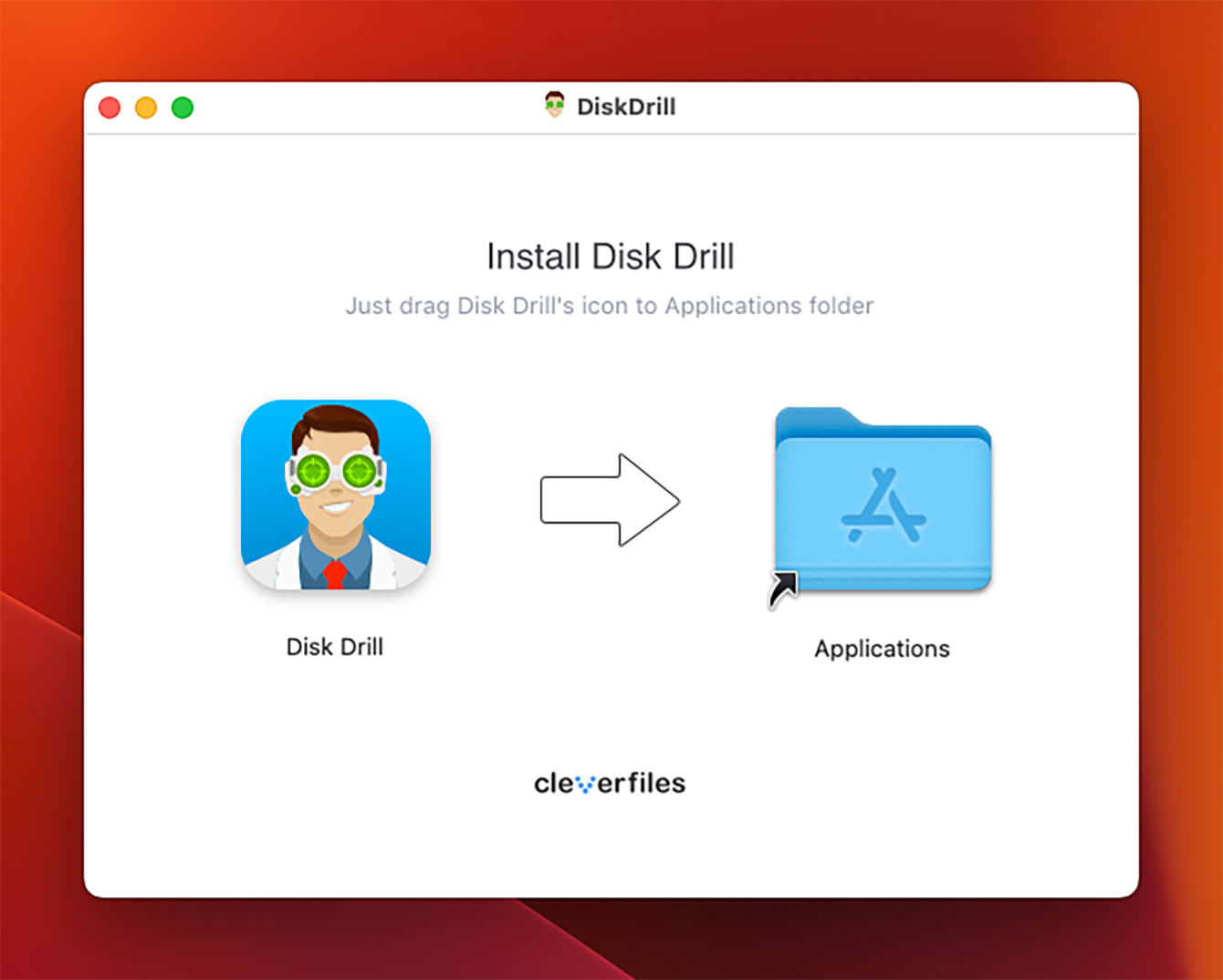
- 삭제되기 전에 이미지가 저장되어 있던 SD 카드 옆에 있는 복구 버튼을 클릭하세요.
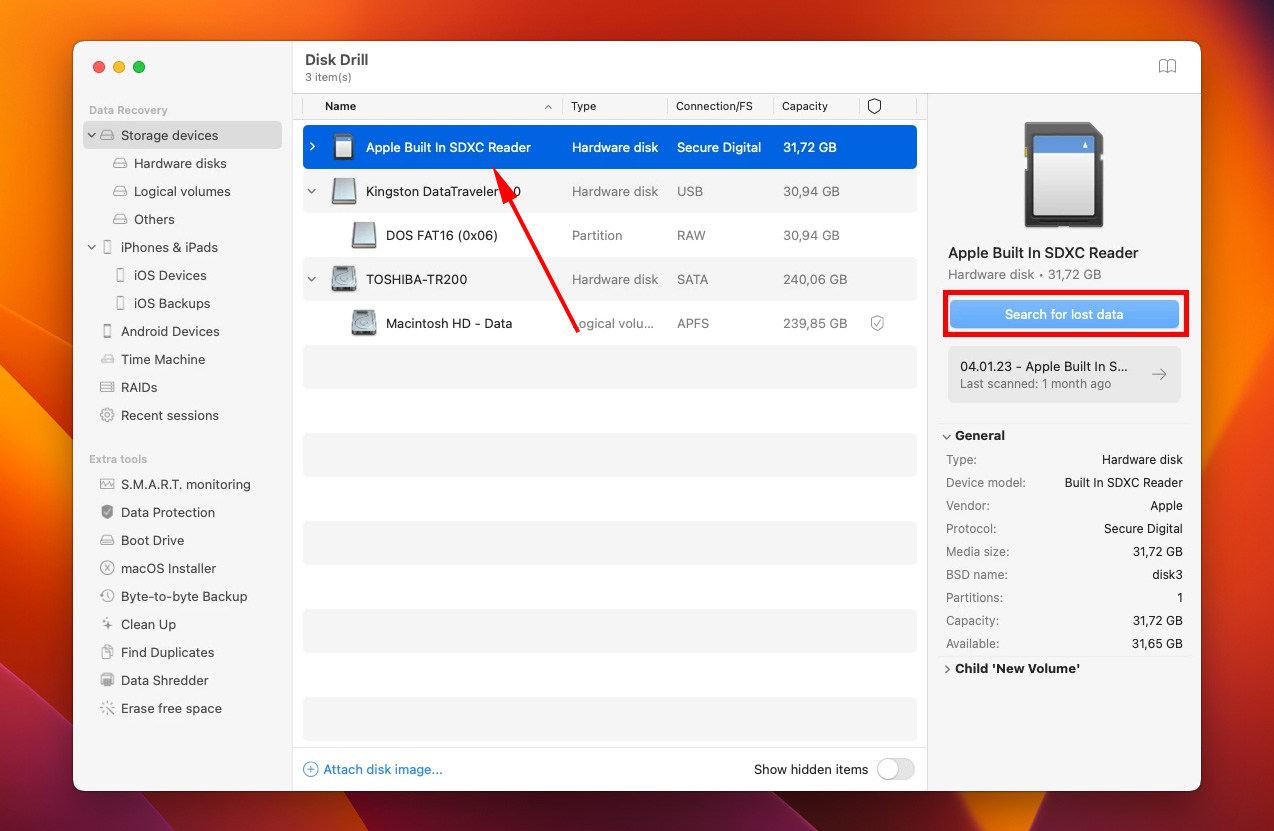
- Disk Drill이 SD 카드 분석을 완료할 때까지 기다립니다.
- 복구 폴더 내부를 살펴보고 미리보기 기능을 사용하여 삭제된 파일을 찾습니다.
- 복구하려는 각 이미지를 선택하고 복구 버튼을 클릭하세요.
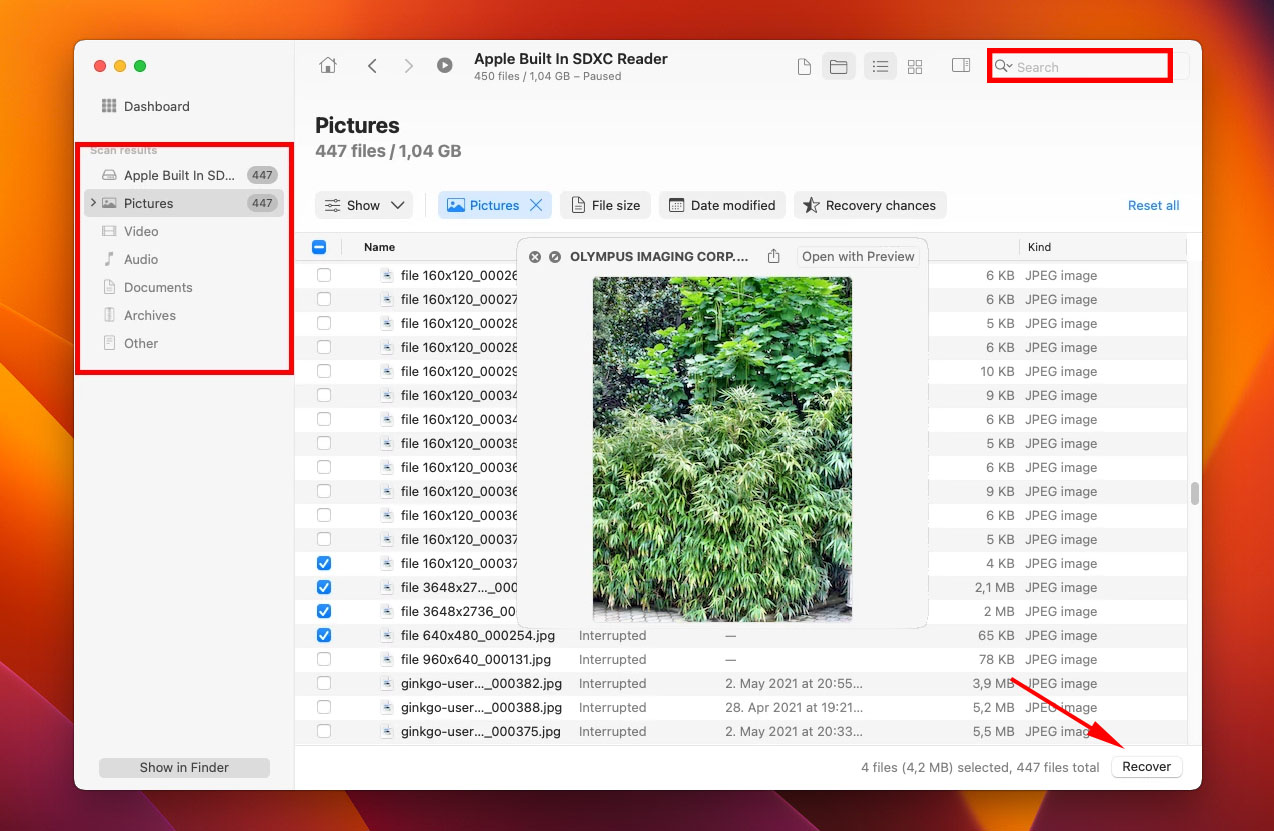
- Disk Drill에 삭제된 이미지를 복구하고자 하는 위치를 지정하고 확인을 클릭하세요. 삭제된 이미지가 원래 있던 드라이브와 다른 드라이브의 폴더를 선택해야 한다는 점을 잊지 마세요.
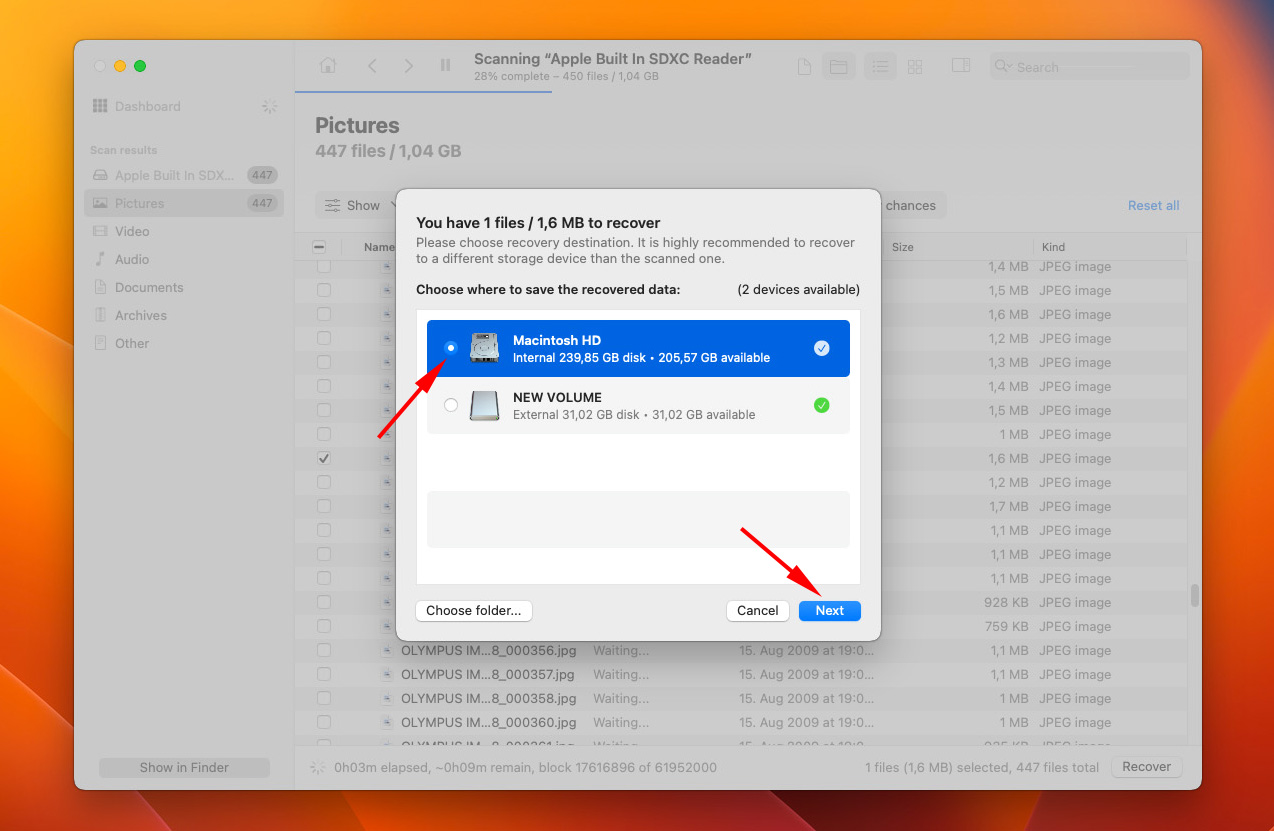
옵션 3: 컴퓨터 없이 SD 카드에서 삭제된 사진 복구하기
안드로이드 운영 체제의 개방적인 특성 덕분에, DiskDigger와 같은 앱을 사용하여 바로 휴대폰에서 이미지 복구 작업을 수행할 수 있습니다. 최상의 결과를 얻으려면 기기가 루팅되어 있어야 하지만, DiskDigger는 루트 권한 없이도 사용할 수 있습니다.
DiskDigger를 사용하여 SD 카드에서 삭제된 사진을 복구하려면:
- Android용 DiskDigger를 다운로드하세요.
- 스마트폰에 SD 카드를 삽입하세요.
- DiskDigger를 실행하고 잃어버린 사진 검색을 탭하세요.

- DiskDigger가 당신의 기기 스토리지에 접근할 수 있도록 허용하세요.
- 복구하고 싶은 사진을 선택하세요.
- 복구 버튼을 탭하세요.
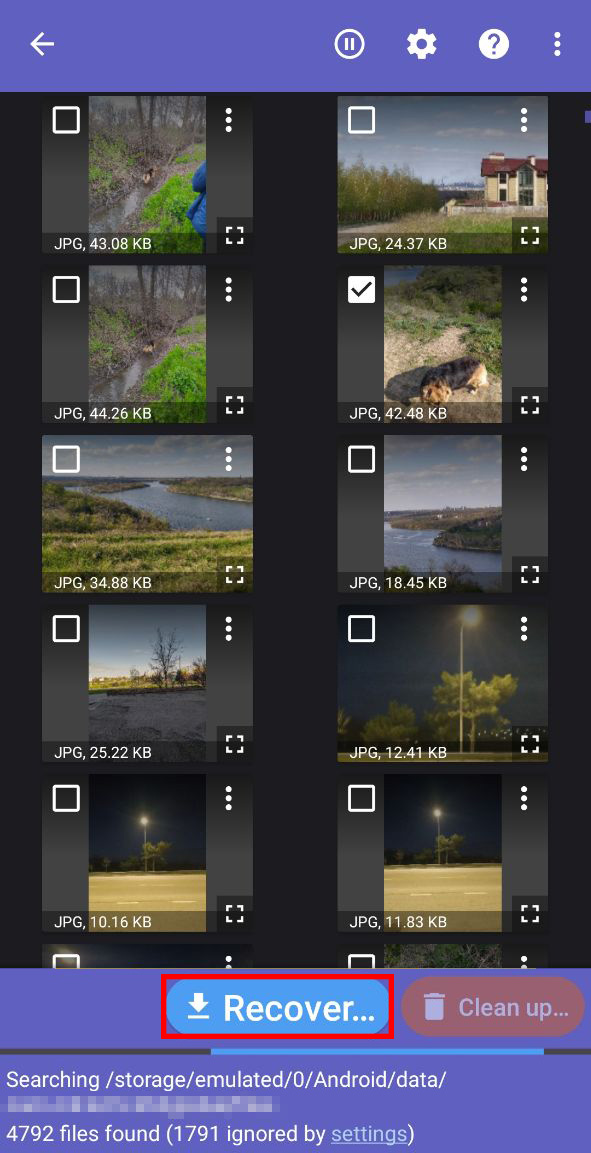
DiskDigger가 모든 사진을 복구하지 못했다면 절망하지 마세요, 왜냐하면 휴대폰에서 직접 SD 카드에서 삭제된 사진들을 복구할 수 있는 또 다른 해결책을 우리가 제공하기 때문입니다.
옵션 4: 소프트웨어 없이 Google 포토에서 삭제된 사진 복구하기
사진을 찍는 즉시 모든 사진을 자동으로 백업할 수 있는 클라우드 백업 서비스를 사용하는 것이 좋습니다. 안드로이드 사용자는 구글이 이미 개발한 좋은 클라우드 백업 서비스를 멀리서 찾을 필요가 없습니다. 바로 Google Photos입니다. 사진을 잃어버리기 전에 Google Photos에서 백업 및 동기화 옵션을 켜두었다면 운이 좋은 것이며, 이제 삭제된 지 60일 이내라면 소프트웨어 없이도 사진을 복구할 수 있습니다.
Google Photos에서 삭제된 사진을 복구하려면:
- Google Photos 앱을 엽니다.
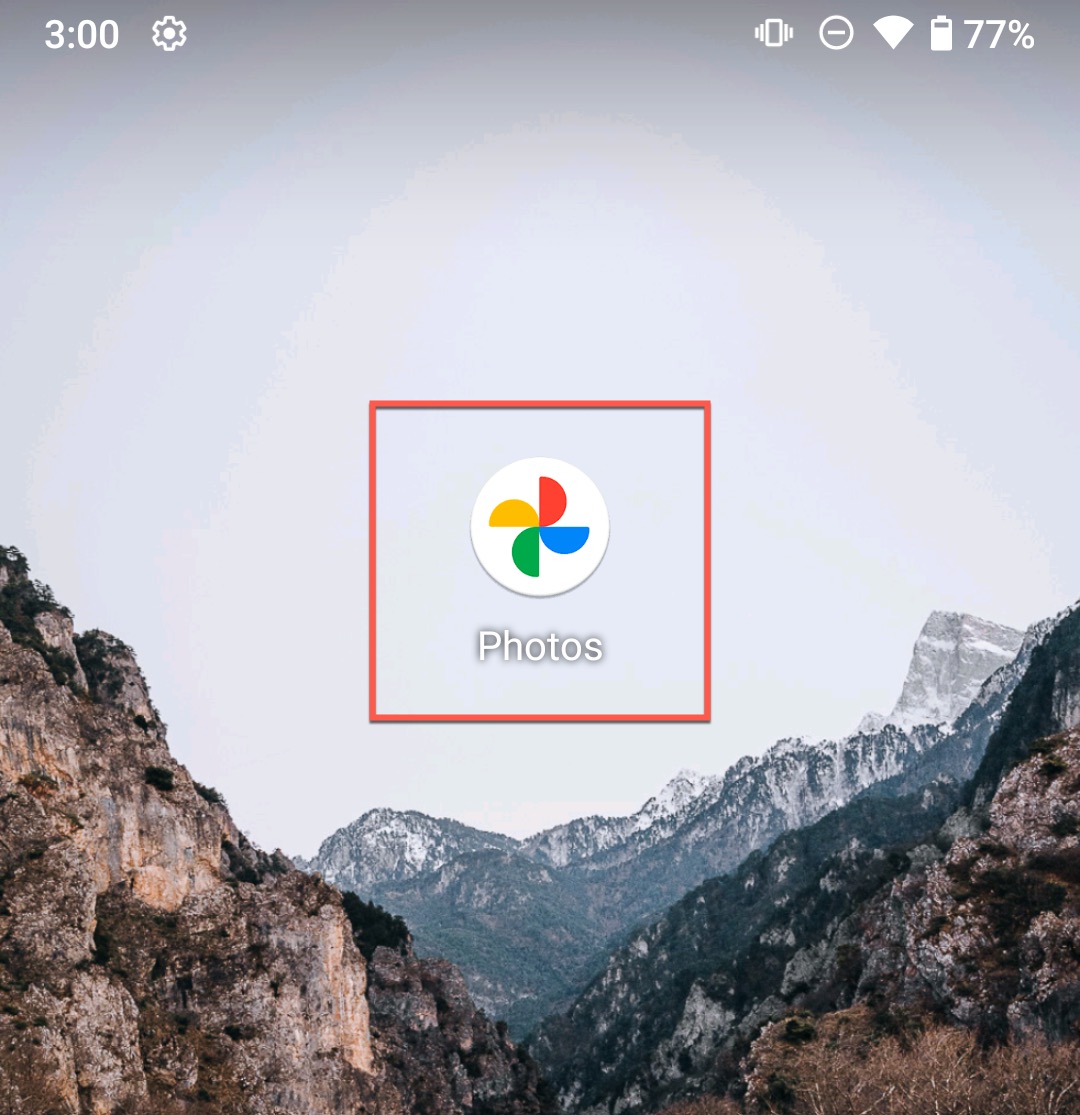
- 라이브러리 탭으로 이동합니다.
- 휴지통을 선택합니다.
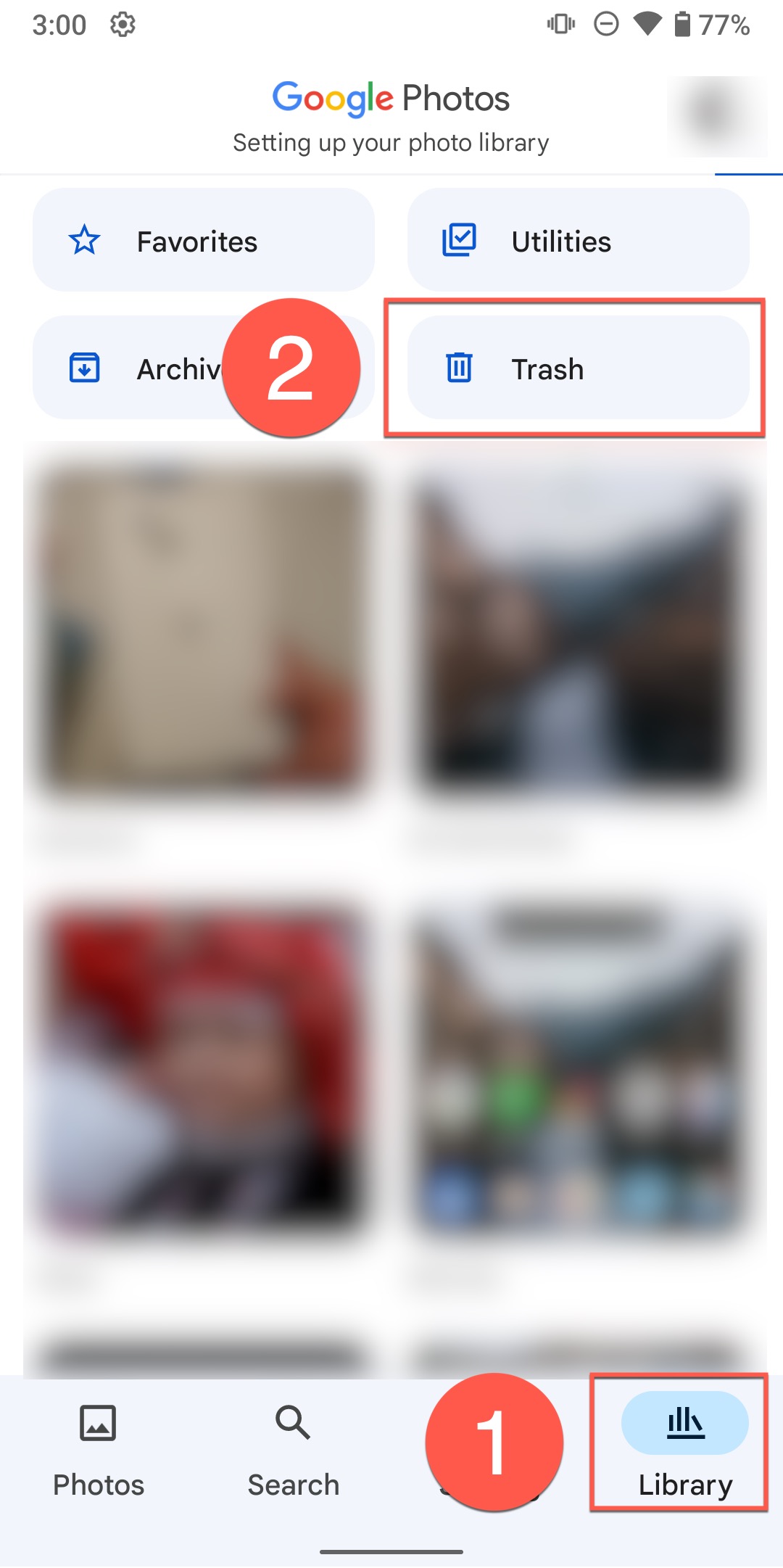
- 오른쪽 상단 모서리에 있는 선택 옵션을 탭합니다.

- 복구하려는 사진을 선택하려면 그 위를 탭합니다.
- 선택한 사진을 복구하려면 복원 버튼을 탭합니다.
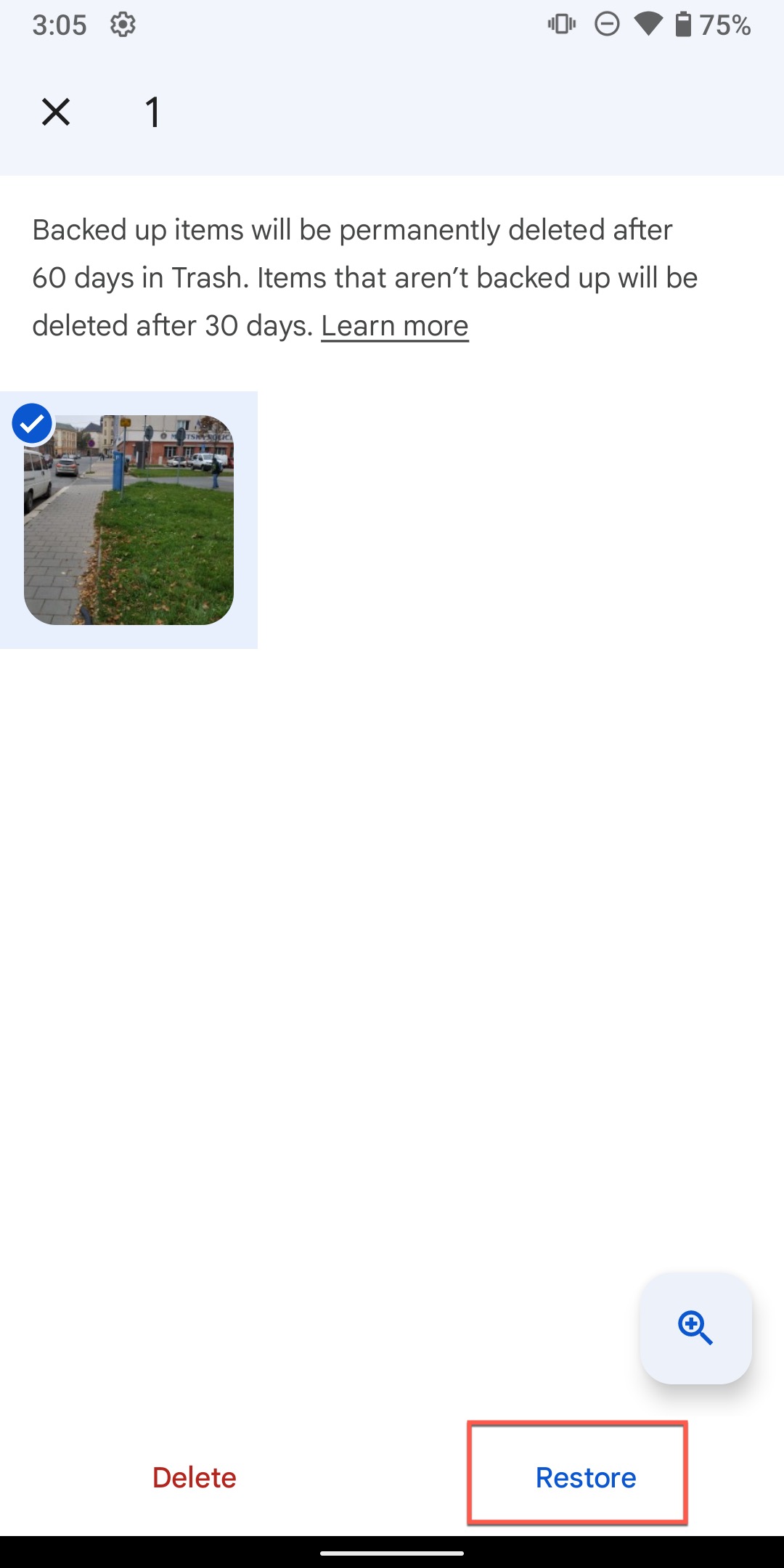
- Photos 앱이 사진을 복원하도록 합니다.
참고: 클라우드 백업 서비스로 Photos를 사용하지 않는 경우에도 삭제된 사진들은 휴지통 폴더에서 복구할 수 있습니다. 백업되지 않은 사진들은 60일이 아닌 30일 후에 자동으로 삭제된다는 점을 유념하세요.
옵션 5: Dropbox를 사용하여 삭제된 사진 복구하기
많은 안드로이드 사용자들이 데이터 손실에 대비하여 사진을 보호하는 데 의존하는 또 다른 인기있는 클라우드 백업 솔루션은 Dropbox입니다. 만약 그 사진 백업 기능을 사용한다면, 공장 초기화나 새로운 롬(Rom)을 깜박거리는 등의 사고로 안드로이드 폰에서 실수로 삭제된 사진을 컴퓨터를 포함하여 어떤 기기에서든 복구할 수 있습니다:
- 다음으로 이동: www.dropbox.com
- Dropbox 계정에 로그인하세요.
- 사진 섹션으로 이동해서, 안전한 위치로 다운로드하여 분실된 사진을 복구하세요.
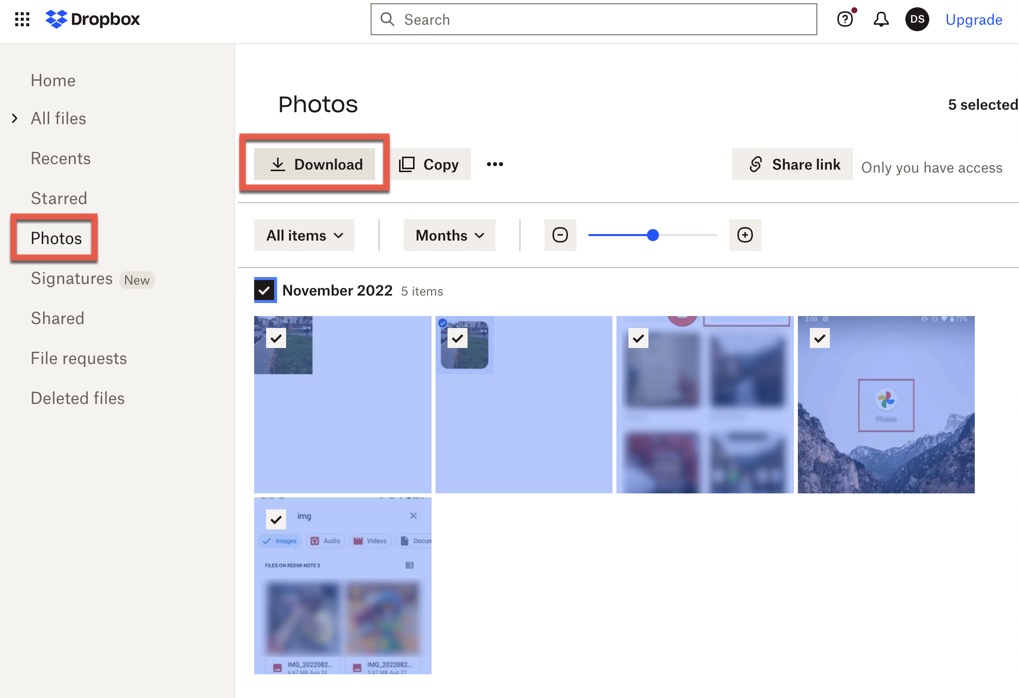
참고: Dropbox에는 ‘삭제된 파일’이라고 하는 휴지통 폴더가 있습니다. 거기에서 안드로이드 폰뿐만 아니라 Dropbox에서 삭제된 사진들을 복구할 수 있습니다.
옵션 6: SD 카드 휴지통에서 삭제된 사진 복구하기
SD 카드에서 컴퓨터로 사진을 다운로드하는 동안 안드로이드 사진을 잃어버리셨나요? 그렇다면 SD 카드 휴지통 폴더(macOS에서는 휴지통이라고 함)에서 복구할 수 있을 가능성이 있습니다. 그 내용을 보려면 다음을 수행해야 합니다:
Windows
- SD 카드를 Windows PC에 연결하세요.
- 이제 바탕 화면에서 휴지통을 엽니다.
- 사진을 찾았다면 선택하고 마우스 왼쪽 버튼을 클릭한 후 복원하세요.
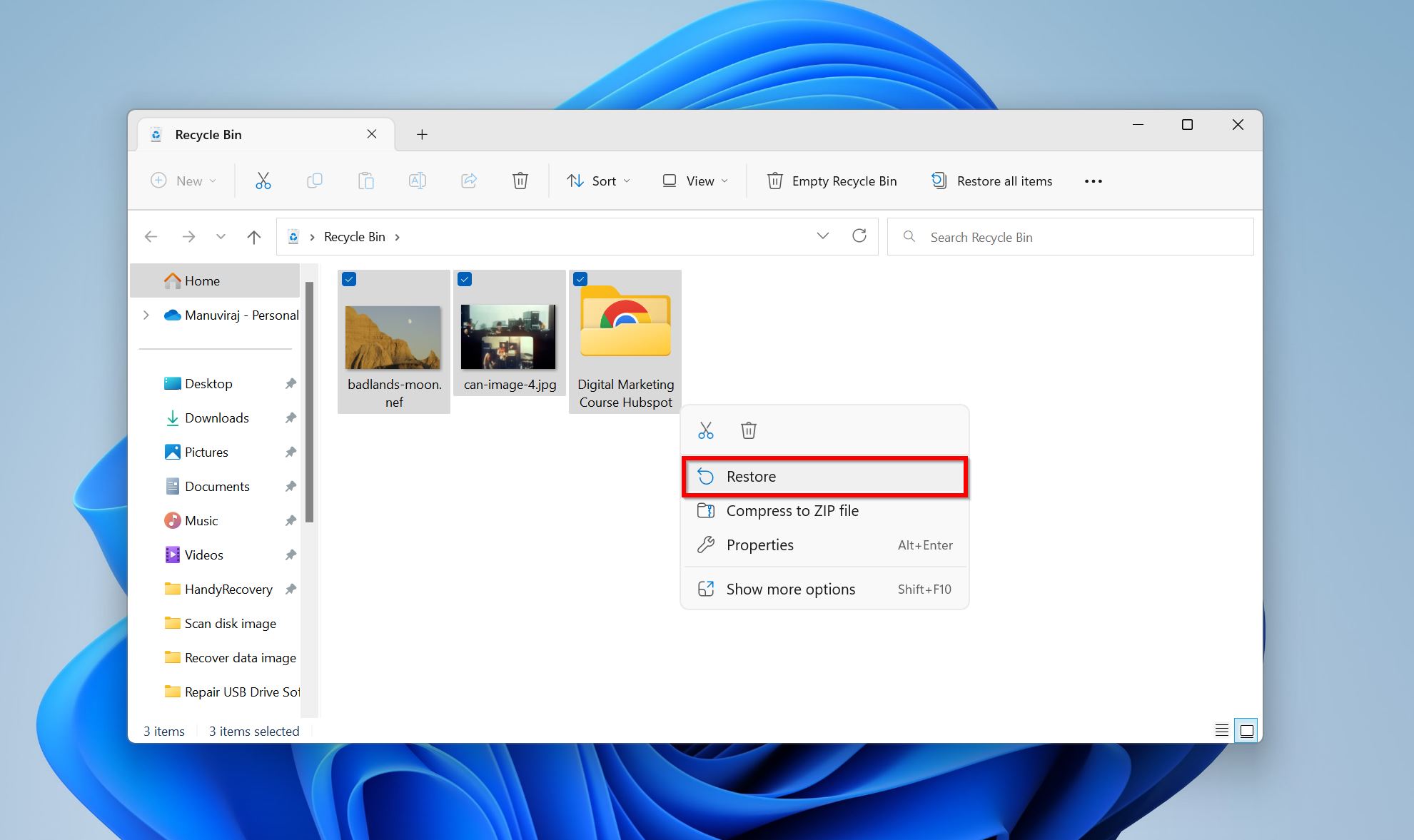
macOS
- SD 카드를 Mac에 연결하세요.
- 도크 메뉴에서 휴지통 폴더를 엽니다.
- 복구하려는 사진을 선택한 다음, 마우스 오른쪽 버튼을 클릭하고 ‘원래 위치로 돌려놓기’를 클릭하세요. 원래 폴더에서 사진을 찾을 수 있습니다.
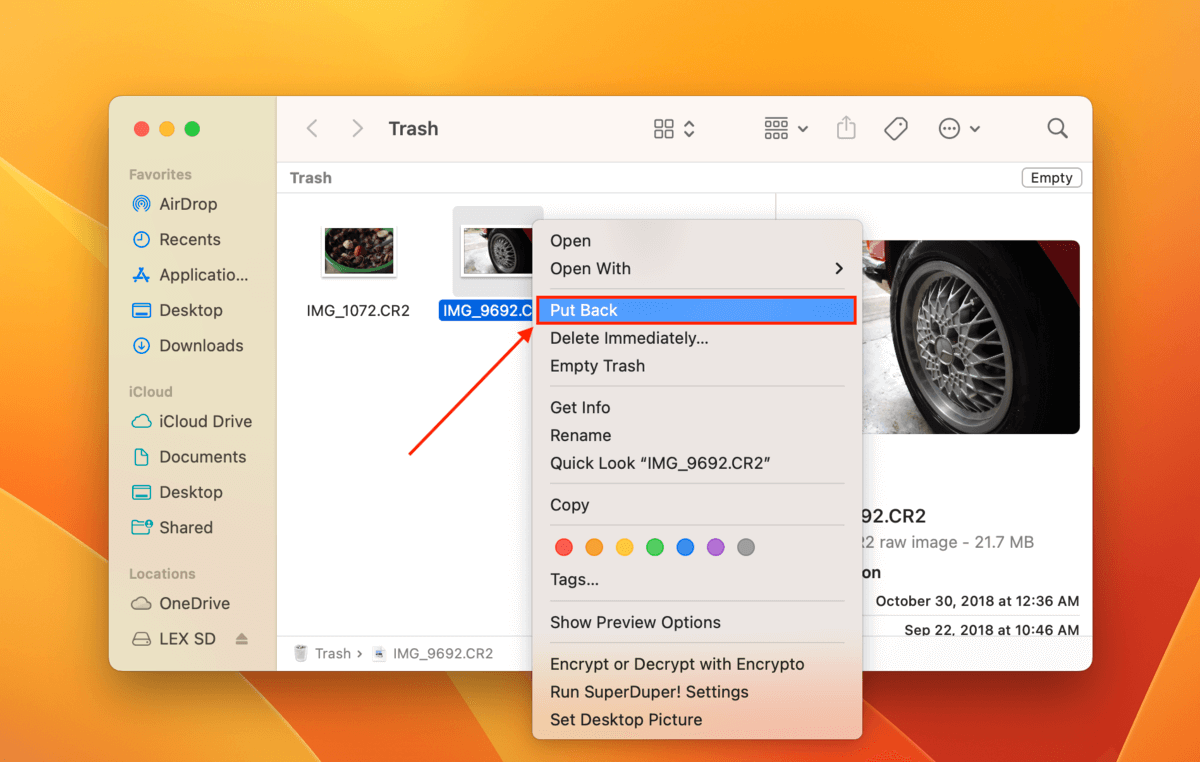
안드로이드 SD 카드에서 데이터 손실이 발생하는 흔한 이유들
SD 카드는 데이터를 저장하는 데 인기 있는 저장 매체입니다. 그것들은 작고 휴대하기 쉬워서 가지고 다니기 편리합니다. 하지만, 쉽게 잃어버리거나 손상될 수도 있습니다. SD 카드 데이터가 손실되는 이유는 많습니다. SD 카드 데이터 손실의 가장 일반적인 원인들을 포함합니다:
- SD 카드에서 사진을 실수로 삭제함.
- 안드로이드 폰이 손상되거나 고장남.
- SD 카드가 손상되거나 오류가 발생함.
- SD 카드가 장치에서 부적절하게 제거됨.
- SD 카드를 실수로 포맷함.
결론
SD 카드는 카메라나 모바일 기기의 저장 용량을 확장하는 휴대용이고 편리한 방법을 제공합니다. 이 카드를 정기적으로 사용한다면 언젠가 데이터 손실 사건의 피해자가 될 가능성이 매우 높습니다. 아무리 조심한다 해도 사고는 발생할 수 있습니다.
자주 묻는 질문:
- 갤러리 앱을 엽니다.
- 메뉴를 탭하세요.
- 휴지통 옵션을 선택하세요.
- 편집을 탭하세요.
- 복구하고자 하는 사진을 선택한 후 복원을 탭하세요.
 7 Data Recovery
7 Data Recovery 



